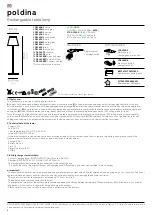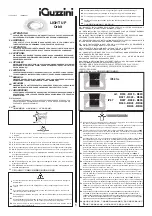78
c) Aansluiting op een computer
De meegeleverde software laat toe de LED lichtkrant eenvoudig te programmeren. U kunt daarmee bij. teksten en
effecten met behulp van de software op een computer aanmaken, opslaan, laden en veranderen en aansluitend naar
het geheugen van de LED-lichtkrant overbrengen.
U bespaart u daarme het moeizame invoeren met de IR-afstandsbediening.
• Indien gewenst, kan de meegeleverde USB-kabel (of alternatief de RS232-kabel) met de LED-lichtkrant en de
computer worden verbonden.
De USB-kabel mag aangesloten worden als de computer ingeschakeld is en het bedrijfssysteem gela-
den is.
Bij een RS232-aansluiting daarentegen moeten de computer en de LED-lichtkrant eerst worden uitge-
schakeld en losgekoppeld van de netwpanning, voor de apparaten met elkaar mogen worden verbon-
den. In het andere geval kan het komen tot beschadiging van de RS232-poort van de computer en de
LED-lichtkrant!
• Bij een USB-aansluiting herkent de computer (bijv. Windows XP vereist) nieuwe hardware. Plaats de meegeleverde
CD in de betreffende drive van uw computer en volg alle aanwijzingen.
Bij een USB-aansluiting wordt een virtuele COM-poort stuurprogramma geïnstalleerd.
• Installeer daarna de software van de cd.
Voor u gegevens naar de LED-lichtkrant kunt overdragen, moet in de software de juiste COM-poort
worden geselecteerd (ook bij USB-aansluiting, hier wordt bij de installatie van het stuurprogramma een
virtuele COM-poort aangemaakt, zie hoger).
Bij gebruik van een RS232-kabel moet bijv. COM1 of COM2 worden geselecteerd, bij gebruik van de
USB-kabel is dit meestal COM3 (bij deze laatste kunt u op het configuratiescherm controleren, welke
COM-poort aan de USB-adapter werd toegewezen).
19
Font = Auswahl der Schriftgröße
Wählen Sie hier die gewünschte Schriftgröße (4x7, 5x7, 6x7). Die Schriftgröße 5x7 ist die „normale“ Einstellung, 4x7
eine platzsparende Schrift und 6x7 eine Fettschrift.
Color = Schriftfarbe
Wählen Sie hier die gewünschte Farbe bzw. Darstellungsart aus, mit der der Text angezeigt werden soll.
Bmp Graphics = Erstellen von Grafiken
Durch frei erstellte Grafiken können Sie besondere Effekte erzielen, die auf anderen LED-Laufschriftmodulen nicht
möglich sind. Der in der Software integrierte Grafikeditor bietet diverse einfache Grafikfunktionen, u.a. können auch
bereits vorhandene Grafiken geladen bzw. verändert werden.
Bis zu 16 Grafikseiten können in die LED-Laufschrift übertragen werden.
Function = Systemfunktionen
Send Message
Sendet den im Anzeigefenster eingegebenen Text (mit den Steuerfunktionen) zur LED-Lauf-
schrift; vor dem Senden ist die entsprechende ID der LED-Laufschrift (Grundeinstellung „00“,
veränderbar über entsprechendes Menü) und die Seitennummer (A....Z) auszuwählen.
Evtl. bereits belegte Seiten werden direkt und ohne Rückmeldung überschrieben!
Run Page
Startet eine Seite der LED-Laufschrift (diese muss natürlich mit einem Text belegt sein, damit
eine Anzeige im Display erscheint).
Link Pages To Run
Hier können Sie mehrere Seiten angeben, die nacheinander angezeigt werden (z.B. ABC
oder HGTDF usw.).
Set ID
Stellt die ID der LED-Laufschrift ein (Grundeinstellung „00“), normalerweise nur erforderlich,
wenn Sie gleichzeitig mehr als eine LED-Laufschrift am Computer angeschlossen haben.
Bei der Einstellung „00“ werden die Daten an alle LED-Laufschriften verschickt bzw. entge-
gengenommen.
Set Clock
Diese Funktion dient zur Einstellung des Datums und der Uhrzeit.
Set Brightness
Die Helligkeit der LEDs kann hier in mehreren Stufen eingestellt werden.
Display by Schedule
Wie in Kapitel 8. d) beschrieben, lässt sich ein Zeitraum definieren, während dem bestimmte
Seiten angezeigt werden (z.B. Werbung innerhalb eines Aktionszeitraums o.ä.).
Bis zu 5 Zeiträume sind programmierbar.
Delete Page
Löschen Sie hiermit die Texte der ausgewählten Seite in der LED-Laufschrift.
Delete Schedule
Hier können Sie die oben programmierten Zeiträume löschen.
Delete All
Löscht alle Seiten in der LED-Laufschrift (die Uhrzeit-Einstellung bleibt erhalten).